윈도우 11에서 윈도우 10과 같은 메뉴를 사용하고자 할 때 명령어로 쉽게 변경할 수 있습니다.
윈도우 11 부터 UI가 새롭게 변경되면서 디자인은 이쁘지만 실용성면에서는 호불호가 갈립니다.
특히 윈도우 10에 익숙한 사용자 들은 새로운 메뉴에 적응하기 쉽지 않아 오히려 불편하기도 합니다.
명령어로 이 답답함을 쉽게 해결할 수 있습니다.
[목차]1. 우클릭 예전 클래식 메뉴로 변경(끄기)2. 원복하기 기본 메뉴로 되돌리기(켜기) |

1. 우클릭 예전 클래식 메뉴로 변경(끄기)
작업 표시줄에서 돋보기 모양 아이콘 클릭 후 검색에서 "cmd"를 입력합니다. 명령 프롬프트가 검색되면 [관리자 권한으로 실행]을 선택합니다.
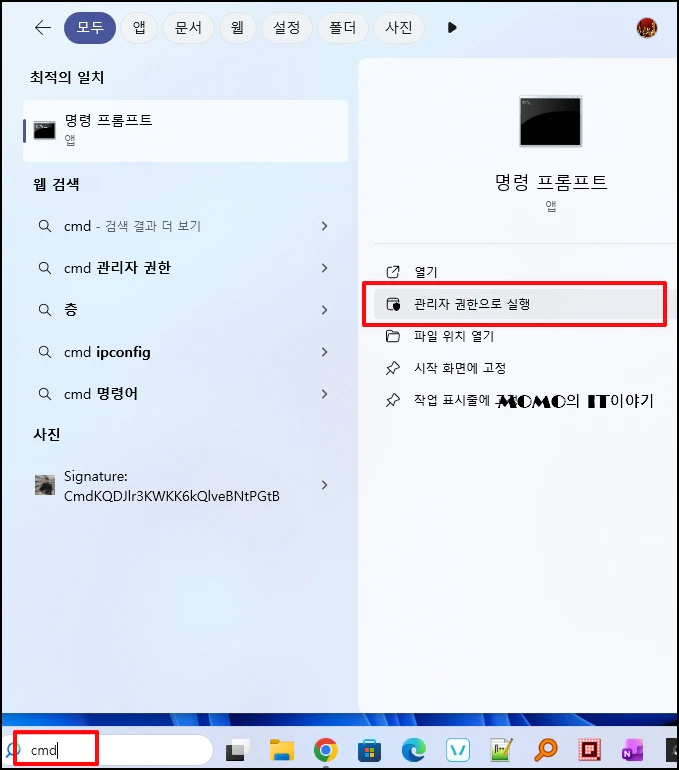
관리자 권한을 가진 명령 프롬프트에서 아래 명령을 입력 후 엔터키를 입력합니다.
reg add "HKCU\Software\Classes\CLSID\{86ca1aa0-34aa-4e8b-a509-50c905bae2a2}\InprocServer32" /f /ve 작업을 완료했습니다. 라고 나오면 정상으로 된겁니다.

다만 메뉴를 적용하기 위해 재부팅을 하거나 익스플로러를 재실행해야 하는데요. 재부팅 필요없이 아래 명령어를 실행합니다.
taskkill /f /im explorer.exe & start explorer.exe
작업 표시줄이 깜빡거리면서 새로운 메뉴로 적용됩니다.

바탕화면에서 마우스 오른쪽 버튼을 클릭하시면 예전 클래식 메뉴가 나오게 됩니다.

2. 원복하기 기본 메뉴로 되돌리기(켜기)
클래식 메뉴를 사용하다가 다시 윈도우 11 메뉴로 돌아가고 싶은경우 아래 명령어를 관리자 권한을 가진 명령 프롬프트에 실행합니다.
reg delete "HKCU\Software\Classes\CLSID\{86ca1aa0-34aa-4e8b-a509-50c905bae2a2}" /f

재부팅을 하시거나 위 익스플로러 재시작 명령어를 실행하시면 윈도우 11 메뉴로 복원됩니다.
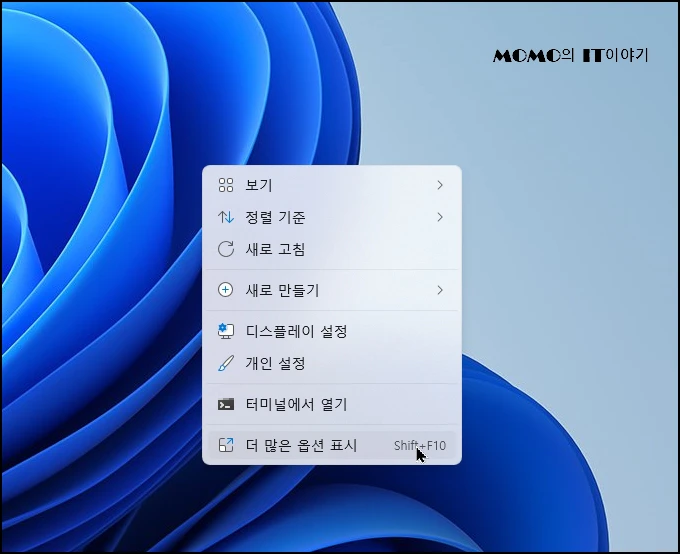
작업 효율이 우선시되는 사무직이나 개발자 분들은 클래식 메뉴로 전환을 적극 추천드립니다.